INHOUDSOPGAWE
ABS-funksie in Excel
Die ABS-funksie in Excel het net een doel - om die absolute waarde van 'n getal te kry.
ABS(getal)Waar getal die getal is waarvan jy die absolute waarde wil kry. Dit kan deur 'n waarde, selverwysing of 'n ander formule voorgestel word.
Om byvoorbeeld die absolute waarde van 'n getal in sel A2 te vind, gebruik jy hierdie formule:
=ABS(A2)
Die volgende skermkiekie wys ons absolute formule in Excel:

Hoe om absolute waarde in Excel te bereken
Jy ken nou die konsep van absolute waarde en hoe om dit in Excel te bereken. Maar kan jy dink aan werklike toepassings van 'n absolute formule? Die volgende voorbeelde sal jou hopelik help om 'n beter begrip te kry van wat jy werklik vind.
Skakel negatiewe getalle om na positiewe getalle
In situasies wanneer jy negatiewe getal na positiewe getalle moet verander, sal die Excel ABS-funksie is 'n maklike oplossing.
Gestel, jy bereken die verskil tussen twee getalle deur een getal van die ander af te trek. Die probleem is dat sommige van die resultate negatiewe getalle is, terwyl jy wil hê die verskil moet altyd 'n positiewe getal wees:

Wap die formule in die ABS-funksie:
=ABS(A2-B2)
En laat die negatiewe getalle omskakel na positief, en laat die positiewe getalle onaangeraak:

Vind of waarde binne istoleransie
Nog 'n algemene toepassing van die ABS-funksie in Excel is om vas te stel of 'n gegewe waarde (getal of persentasie) binne verwagte toleransie is of nie.
Met die werklike waarde in A2, verwagte waarde in B2, en die toleransie in C2, bou jy die formule op hierdie manier:
- Trek die verwagte waarde af van die werklike waarde (of andersom) en kry die absolute waarde van die verskil: ABS(A2-B2)
- Kyk of die absolute waarde minder as of gelyk is aan die toegelate toleransie: ABS(A2-B2)<=C2
- Gebruik die IF-stelling om die gewenste boodskappe. In hierdie voorbeeld gee ons "Ja" terug as die verskil binne toleransie is, "Nee" anders:
=IF(ABS(A2-B2)<=C2, "Yes", "No")
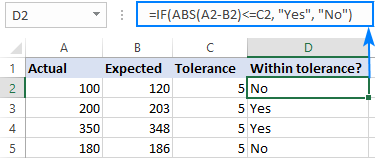
Hoe om absoluut op te som waardes in Excel
Om 'n absolute som van alle getalle in 'n reeks te kry, gebruik een van die volgende formules:
Skikkingsformule:
SUM(ABS( reeks))Gereelde formule:
SUMPRODUCT(ABS( reeks))In die eerste geval gebruik jy 'n skikkingsformule om die SOM-funksie na tel al die getalle in die gespesifiseerde reeks bymekaar. SUMPRODUCT is 'n skikking tipe funksie van nature en kan 'n reeks hanteer sonder ekstra manipulasies.
Met die getalle wat in selle A2:B5 opgetel moet word, sal enige van die volgende formules 'n lekkerny werk:
Skikkingsformule, voltooi deur Ctrl + Shift + Enter te druk :
=SUM(ABS(A2:B5))
Gereelde formule, voltooi met 'n gewone Entertoetsaanslag:
=SUMPRODUCT(ABS(A2:B5))
Soos getoon in die skermkiekie hieronder, som beide formules absolute waardes van positiewe en negatiewe getalle op, terwyl die teken ignoreer word:

Hoe om die maksimum/minimum absolute waarde te vind
Die maklikste manier om die minimum en maksimum absolute waarde in Excel te kry, is om die volgende skikkingsformules te gebruik.
Maksimum absolute waarde:
MAX(ABS( reeks))Minimum absolute waarde:
MIN(ABS( reeks))Met ons voorbeelddatastel in A2:B5, die formules neem die volgende vorm aan:
Om die maksimum absolute waarde te kry:
=MAX(ABS(A2:B5))
Om die minimum absolute waarde te vind:
=MIN(ABS(A2:B5))
Maak asseblief seker dat jy die skikkingsformules behoorlik voltooi deur Ctrl+Shift+Enter te druk.
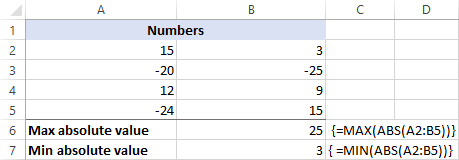
As jy nie daarvan hou om skikkingsformules in jou werkblaaie te gebruik nie, kan jy 'n trick die ABS-funksie om 'n reeks te verwerk deur dit in die skikking -argument van die INDEX-funksie te nes soos hieronder getoon.
Om die maksimum absolute waarde te kry:
=MAX(INDEX(ABS(A2:B5),0,0))
Om die minimum absolute waarde te kry:
=MIN(INDEX(ABS(A2:B5),0,0))
Dit werk omdat 'n INDEKS-formule met die ry_getal en kolom_getal argumente op 0 gestel of weggelaat is, sê vir Excel om 'n hele skikking eerder as 'n individuele waarde terug te gee.

Hoe om absolute waardes in Excel te gemiddelde
Die formules wat ons gebruik het om die minimum/maks absolute waarde te bereken, kan ook absolute waardes gemiddelde. Jy sal net MAX/MIN met die AVERAGE moet vervangfunksie:
Skikkingsformule:
=MAX(ABS( range ))
Gereelde formule:
=AVERAGE(INDEX(ABS( range ),0,0))
Vir ons voorbeelddatastel sal die formules gaan soos volg:
Skikkingsformule tot gemiddelde absolute waardes (ingevoer deur Ctrl + Shift + Enter te druk):
=MAX(ABS(A2:B5))
Gereelde formule tot gemiddelde absolute waardes:
=AVERAGE(INDEX(ABS(A2:B5),0,0))

Meer absolute waarde formule voorbeelde
Afgesien van die tipiese gebruike van 'n absolute waarde hierbo gedemonstreer, kan die Excel ABS funksie in kombinasie gebruik word met ander funksies om die take te hanteer waarvoor daar geen ingeboude oplossing is nie. Hieronder kan jy 'n paar voorbeelde van sulke formules vind.
Kry 'n datum naaste aan vandag - 'n absolute waarde word gebruik om 'n datum naaste aan vandag te kry.
Bereken rangorde volgens absolute waarde - rangorde getalle deur hul absolute waardes ignoreer die teken.
Onttrek 'n desimale deel van 'n getal - kry 'n breukdeel van 'n getal as 'n absolute waarde.
Kry 'n vierkantswortel van 'n negatiewe getal - neem 'n vierkantswortel van 'n negatiewe getal asof dit 'n positiewe getal is.
Dis hoe om absolute waarde in Excel te doen deur die ABS-funksie te gebruik. Die formules wat in hierdie tutoriaal bespreek word, is baie eenvoudig en jy sal skaars probleme ondervind om dit vir jou werkkaarte aan te pas. Om dit van nader te bekyk, is jy welkom om ons voorbeeld Excel Absolute Value-werkboek af te laai.
Ek bedank jou vir die lees en hoop om jou volgende week op ons blog te sien!
Die tutoriaal verduidelik die konsep van die absolute waarde van 'n getal en toon 'n paar praktiese toepassings van die ABS-funksie om absolute waardes in Excel te bereken: som, gemiddeld, vind maksimum/min absolute waarde in 'n datastel.
Een van die fundamentele dinge wat ons van getalle weet, is dat hulle positief en negatief kan wees. Maar soms moet jy dalk net positiewe getalle gebruik, en dit is waar die absolute waarde handig te pas kom.
Absolute waarde van 'n getal
In eenvoudige terme, die absolute waarde van 'n getal is die afstand van daardie getal vanaf nul op 'n getallelyn, ongeag die rigting.
Byvoorbeeld, die absolute waarde van die getal 3 en -3 is dieselfde (3) omdat hulle ewe ver van nul is:

Uit bogenoemde visuele kan jy agterkom dat:
- Die absolute waarde van 'n positiewe getal is die getal self.
- Die absolute waarde van 'n negatiewe getal is die getal sonder sy negatiewe teken.
- Die absolute waarde van nul is 0.
Maklik!
In wiskunde word die absolute waarde van x aangedui as

